Ändern Sie das Administratorkennwort mit dem Einzelbenutzermodus von Mac OS X
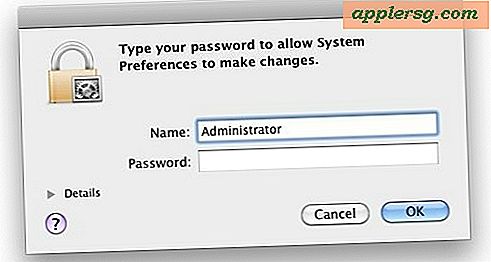
Wenn Sie in der IT-Abteilung arbeiten oder nur den Mac von Grandmas reparieren, ist es nicht ungewöhnlich, einen Computer zu erhalten, auf dem Sie nicht das Kennwort des Administrators haben. Wenn Sie sich in dieser Situation befinden, können Sie das Admin-Passwort oder andere Benutzer einfach ändern, indem Sie einfach in die Mac OS X-Befehlszeile für den Einzelbenutzermodus booten. Ich halte dies für ein grundlegendes Wissen zur Fehlersuche bei Macs.
Ändern Sie ein Administratorkennwort im Einzelbenutzermodus von Mac OS X
Dies ist ein mehrstufiger Prozess, aber es ist einfach zu folgen:
- Zuerst müssen Sie den Einzelbenutzermodus aufrufen. Starte den Mac neu und halte Command + S beim Booten gedrückt, um in die Befehlszeile zu gelangen.
- Sie werden eine Notiz sehen, in der Mac OS X Ihnen sagt, dass Sie zwei Befehle ausführen müssen, um Dateisystemänderungen vorzunehmen, das ist notwendig, also behandeln wir das zuerst
- Der erste Befehl überprüft das Mac OS X-Dateisystem auf Fehler und behebt sie, es kann einige Minuten dauern, bis es ausgeführt wird:
- Mit dem nächsten Befehl wird das Mac OS X-Stammlaufwerk schreibgeschützt, sodass Sie Änderungen am Dateisystem vornehmen können:
- Nachdem das Dateisystem gemountet wurde, können Sie das Kennwort für alle Benutzer mit dem folgenden Befehl zurücksetzen:
- Sie müssen das neue Passwort zweimal eingeben, um die Änderungen zurückzusetzen und zu bestätigen
fsck -fy
mount -uw /
passwd username
Beachten Sie, dass ein Passwort nicht sichtbar eingegeben wird, wenn Sie den Befehl 'passwd' verwenden. Es sieht so aus, als ob überhaupt nichts eingegeben wird. Das ist Standard in der Befehlszeilenwelt.
Ändern des Administratorkennworts in OS X Lion, Mountain Lion und höher
Für Benutzer mit OS X 10.7.3 und höher, einschließlich OS X 10.8+ Mountain Lion, muss möglicherweise ein zusätzlicher Schritt zum Laden des geöffneten Verzeichnisses erforderlich sein. Wenn Sie Probleme mit dem obigen Ansatz haben, versuchen Sie die folgende Befehlssequenz mit neueren Versionen von Mac OS X. Beachten Sie, dass der primäre Unterschied zwischen dem Mounten des Laufwerks und dem Ändern des Passworts "launchctl" ist:
#1 fsck -fy
#2 mount -uw /
#3 launchctl load /System/Library/LaunchDaemons/com.apple.opendirectoryd.plist
#4 passwd username
Das Passwort sollte sich jetzt wie erwartet ändern, Sie können es dann neu starten und das Admin-Benutzerkonto wie erwartet verwenden. Der Neustart ist über die Befehlszeile möglich, indem Sie Folgendes eingeben:
reboot
Oder indem Sie die standardmäßigen Methoden zum manuellen Neustart von Tastaturkürzeln, zum Herunterfahren oder zum Herunterdrücken des Netzschalters verwenden. Beim nächsten Startvorgang wird das geänderte Administratorkennwort wie erwartet verwendet.
Kennst du den Admin-Benutzernamen nicht? Kein Problem
Wenn du jemandes Computer reparierst und du den Benutzernamen zum Zurücksetzen nicht kennst, schau einfach in / Benutzer mit:
ls /Users/
Hier sehen Sie mindestens drei Elemente, ".localized", "Shared" und einen Nutzernamen. Der Benutzername ist, was Sie mit dem Befehl passwd ändern möchten.
Nachdem das Passwort zurückgesetzt und bestätigt wurde, können Sie den Einzelbenutzermodus beenden, indem Sie exit oder reboot eingeben. Der Mac startet nun wie gewohnt und Sie haben Zugriff auf das Gerät mit dem neuen Passwort.
Dies ist eine einfachere und schnellere Methode als das Zurücksetzen verlorener Kennwörter oder die Verwendung der Boot-DVD von Mac OS X, da ein bestehendes Kennwort für die Root-Benutzer geändert wird, anstatt ein neues Administrator-Benutzerkonto zu erstellen. Beide funktionieren jedoch gut, so dass Sie die gewünschte Methode verwenden können.
Sie können den gleichen Ansatz verwenden, um auf dem Bildschirm für den Ruhezustand zu navigieren, obwohl Sie den Mac natürlich neu starten müssen, was bedeutet, dass Sie alles verpassen, was sich gerade auf dem Desktop des Benutzers befindet.












